Звіт - Savings Management
Хто може скористатися цією функцією? Функція доступна користувачам CargoON і Trans for Forwarders, які придбали додатковий продукт: Звіти Business Intelligence. Звіти відображаються для обраних користувачів, визначених компанією, яка замовила доступ. |
На основі даних звіту Savings Management:
- Ви побачите результати переговорів на Платформі Trans.eu,
- перевірите, наскільки ефективно ваші працівники ведуть переговори, чи здатні вони домовитися про більш вигідні умови в порівнянні з першою, найнижчою і найвищою отриманою пропозицією,
- ви порівняєте результати роботи ваших працівників
- перевірите, на яких напрямках переговори дають найкращі результати.
Навігація в звіті Savings Management
Щоб відкрити звіт, перейдіть на вкладку Savings Management в модулі Звіти BI.
Після натискання ви побачите звіт, що складається з 5 основних розділів:
- KPI - Відображення даних всієї компанії
- Savings activity calendar - показує загальну суму заощаджень, що генерується за тиждень.
- Таблиця Savings per Employee - загальна сума заощаджень, яку генерують працівники.
- Таблиця Savings per direction - показує економію, отриману на конкретних маршрутах.
- Карти Savings on loading/unloading Country - загальна кількість транзакцій, розділених на країни завантаження / розвантаження
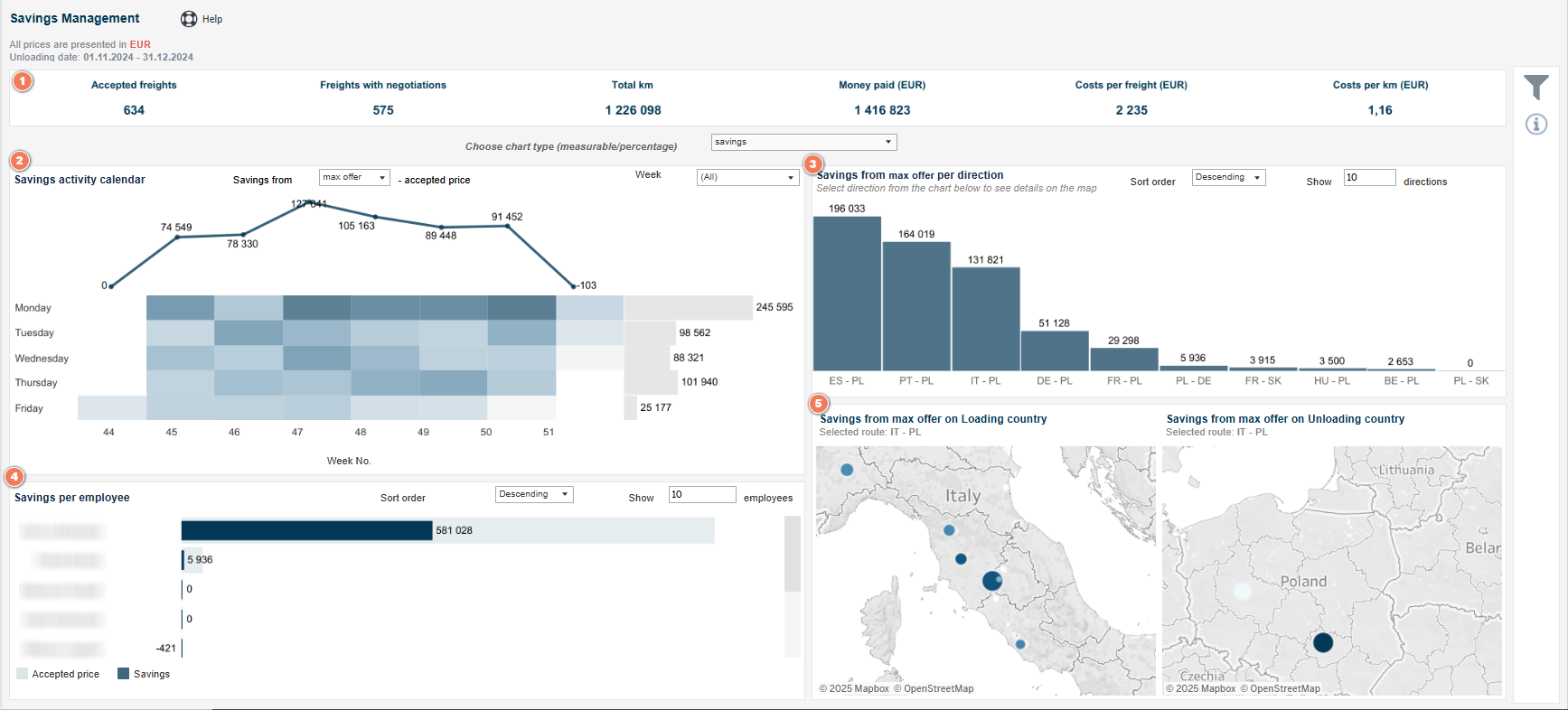
Дані представлені відповідно до дати розвантаження вантажу.
Курси валют перераховані відповідно до дати розвантаження вантажу.
Налаштування діапазону аналізованих даних
Ви можете визначити діапазон аналізованих даних за допомогою фільтрів.
- Натисніть на символ фільтра в правій колонці, щоб відкрити налаштування фільтра звіту Savings Management.

Фільтрування
- Часовий діапазон відображених даних (Unloading date ) - ви можете вказати часовий діапазон для дати розвантаження. - Тип публікації - у тому числі на біржі (Exchange), до компаній (Company), прямі. - Працівник, - Напрямок перевезення вашого вантажу щодо країни(Country directions) - визначається кодом країни, - Тип кузова, - Тип вантажу, - Capacity range , - Валюта, в якій відображаються ціни вище KPI і з вибраними показниками. На вибір доступні дві валюти: EUR і PLN. - Назва перевізника, - Номер вантажу, - Зовнішній ідентифікатор.
- У випадаючому списку під KPI ви можете вибрати тип діаграми:
- Тип діаграми:
-числова - відображатимуться суми заощаджень,
-у відсотках - буде відображено відсоток економії порівняно з початковою ціною.
- Тип підсумовування (сума або середнє),
- Порядок сортування даних (за спаданням або зростанням),
- Кількість заощаджень, що відображаються

KPI - Savings Management
Верхня смужка звіту відображає суму значень за період часу, вказаний у фільтрах. Значення відображаються для періоду часу та валюти, указаної у фільтрах

Наведіть курсор на вибраний сегмент та з'явиться підказка з описом, що пояснює значення, представлене на плитці.
Що означають плитки:
- Accepted freights - загальна кількість опублікованих вантажів, публікація яких призвела до транзакції.
- Freights with negotiation - загальна кількість вантажів по яких ведуться переговори .
- Total km - кількість пройдених кілометрів.
- Money paid - загальна вартість всіх прийнятих вантажів.
- Cost per freight - вартість одного вантажу в аналізований часовий період.
- Cost per km - середня вартість фрахту, розрахована на кожен пройдений кілометр.
Діаграма Savings activity calendar
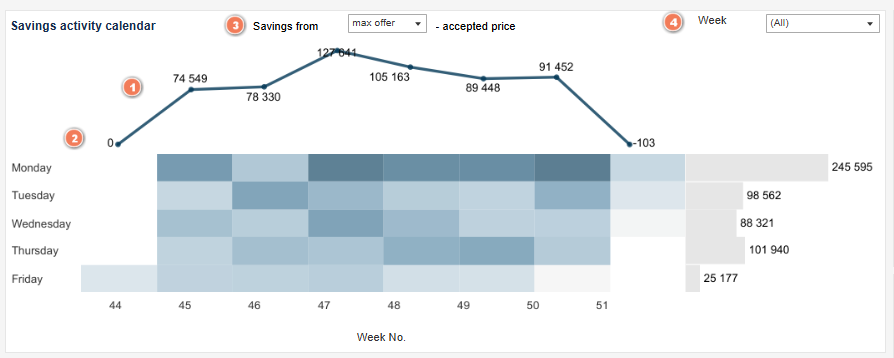
Розділ складається з:
- Діаграма, яка показує загальну суму прийнятих вантажів і суму, заощаджену під час переговорів.
- Діаграма з днями тижня, яка представляє детальні дані з вибраного діапазону тижня (вказаного за допомогою опції Week), розбиті за днями тижня (з понеділка по п'ятницю).
Поруч із синіми плитками для кожного дня тижня є лінійний графік, який показує загальну економію для кожного дня тижня протягом усього аналізованого періоду.
Після наведення курсору миші на виділену частину графіка у підказці з'явиться додаткова інформація.

Завдяки такому підходу ви швидко визначите найбільш сприятливі дні та тижні зі сторони генерації заощаджень.
Над графіком є два параметри фільтрації:
- Savings from - опція, яка дозволяє вибрати точку відліку, з якою буде порівнюватися заощадження:
- First price (перша запропонована ціна) - економія буде представлена як різниця між першою запропонованою ціною та прийнятою ціною.
- Min offer (найнижча отримана цінова пропозиція) - економія буде представлена як різниця між найнижчою запропонованою ціною та прийнятою ціною.
- Max offer (найвища отримана цінова пропозиція) - економія буде представлена як різниця між найвищою запропонованою ціною та прийнятою ціною.

- Week - у випадаючому списку виберіть тижні у вибраному діапазоні дат, за які ви хочете переглянути дані.

Діаграма Savings per direction
Гістограма показує маршрути, які принесли найбільшу економію.
Ви можете вказати, скільки маршрутів відображати на графіку (наприклад, 10 найкращих) і відсортувати значення за зростанням або спаданням.

Стовпчики показують економію для кожного пункту призначення, а їхня величина показує, скільки було зекономлено - наприклад, на маршруті з Іспанії до Польщі було зекономлено 196 033 євро за обраний період порівняно з максимальною запропонованою ціною.
Таблиця Savings per Employee
У цьому розділі ви знайдете список співробітників.
- Виберіть тип сортування: Sort order -Descending (від найкращих результатів) або Ascending (від найгірших результатів).
- Вкажіть, скільки працівників ви хочете включити в діаграму: No. of Employees

На діаграмі показано 2 стовпчики поруч з іменем працівника:
- Синій - відображає результат для Прийнятої ціни, яка є сумою цін, що були остаточно отримані в процесі переговорів у вибраному періоді.
- Сірий - показує Заощадження - показує суму заощаджень за вибраний період.

Ви можете порівняти результати переговорів окремих співробітників і побачити, хто з них згенерував найбільшу вартість заключених транзакцій, а хто провів переговори найефективніше.
Карти Savings per loading/unloading country
Відображення карти тісно пов'язане з графіком Savings per direction Точки, позначені на карті, відповідають напрямкам з розділу вище. На карті ліворуч показано економію для місць завантаження, а праворуч - для місць розвантаження.
Ви можете збільшувати або зменшувати масштаб на карті.

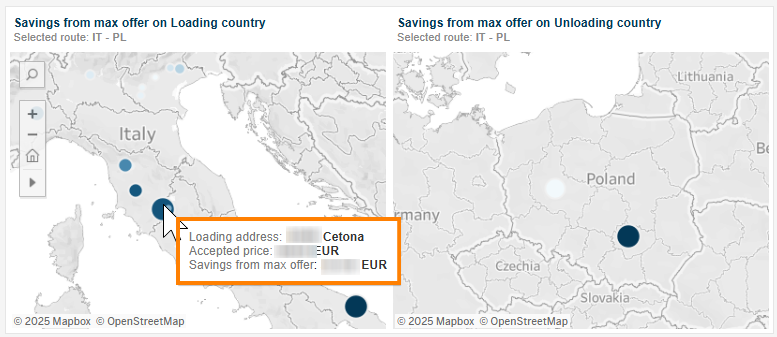
Додаткові функції
Праворуч від звітів ви знайдете колонку з додатковими функціями:
- Фільтри (ми пояснювали їхню роботу в розділі статті про визначення діапазону даних).
- Кнопка Початкові налаштування - за допомогою цієї кнопки ви можете очистити застосовані фільтри (крім валюти) одним кліком і миттєво відновити початковий вигляд звіту.
- Іконка «i» - наведіть курсор на іконку, щоб побачити детальну інформацію про діапазон даних.
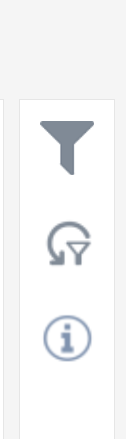
Звіт Savings Management дозволяє визначити найбільш ефективні переговори, ефективні маршрути і кращих переговорних співробітників.

